كيفية استيراد رسائل WhatsApp؟.
قد تعرف كيفية عمل نسخة احتياطية من بيانات WhatsApp. لكن الأمر لم ينته بعد. يتطلب التعافي أيضًا الدراية. على iPhone أو Android ، نعرض لك كل التفاصيل.
ينسى العديد من المستخدمين النصف الثاني من التمرين. من خلال تأمين محتوى WhatsApp ، يعتقدون أن الحيلة قد انتهت. ومع ذلك ، ماذا تفعل بالنسخة الاحتياطية التي لا يمكن الوصول إلى بياناتها؟ لا تسمح معظم الأنظمة الأساسية التي تخدم هذه المهمة بقراءة محادثات التطبيق. لذلك عليك أن تجد الحل المناسب لاستيراد محادثات WhatsApp في أي وقت. تختلف الطرق بين iPhone و Android. في هذه المقالة ، ستجد الخيار المناسب لجهازك.
1. استيراد محادثات WhatsApp إلى iPhone
من iPhone عبر iCloud
الطريقة التي يقدرها كثير من الناس لنسخ البيانات احتياطيًا. الميزة العظيمة لـ iCloud هي سهولة استخدامه. ما عليك سوى الانتقال إلى إعدادات iPhone لبدء التسجيل. بشرى سارة: تستفيد خدمات تقديم الطعام أيضًا من نفس المبدأ. يمكن تفعيل الخيار من نفس القائمة. بدلاً من النقر فوق “حفظ” ، يرجى النقر فوق الملف للاستيراد. يحتوي الأخير على جميع المناقشات والمرفقات التي قررت وضعها على خوادم iCloud. سيؤدي هذا الاستيراد إلى الكتابة فوق محتويات WhatsApp واستئناف حالة التطبيق قبل النسخ الاحتياطي مباشرةً. يمكن تنفيذ جميع خطوات العملية مباشرة على iPhone. هذه أيضًا ميزة يجب مراعاتها: لا حاجة إلى كبلات أو برامج تابعة لجهات خارجية. فيما يلي الإجراء الواجب اتباعه.
- قم بالوصول إلى تطبيق WhatsApp على جهاز iPhone الخاص بك> انتقل إلى الإعدادات> الدردشات.
- انقر فوق النسخ الاحتياطي
- انقر فوق النسخ الاحتياطي لبدء الاسترداد
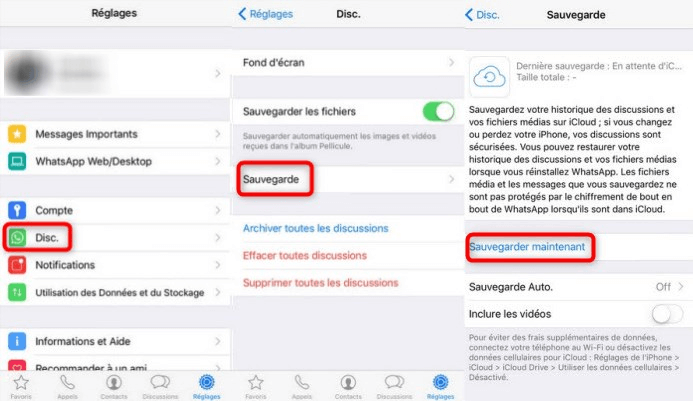
اختر تردد النسخ الاحتياطي
من iPhone عبر iTunes
يمكنك أيضًا نسخ محتوى WhatsApp احتياطيًا باستخدام iTunes. ليس عمليًا جدًا لأن البرنامج يسجل جميع محتويات جهاز iPhone الخاص بك في نفس الوقت. ومع ذلك ، قد تحتاجها. لاستيراد محادثات WhatsApp ، العنوان هو نفسه. قم بتوصيل جهاز iPhone الخاص بك بالكمبيوتر. قم بتشغيل البرنامج وابدأ العملية. لا يمكنك الحصول على نسختين احتياطيتين على iTunes. يحتفظ البرنامج دائمًا بالأحدث. إذا قررت اعتماد هذه الطريقة ، فاستعد للكتابة فوق جميع محتويات iPhone. لا يمكن استعادة بيانات WhatsApp فقط. لذلك فهو استعادة كاملة للجوال. هذا ما يفسر وقت التنفيذ الطويل نسبيًا. حافظ على اتصال هاتفك واتبع الخطوات التالية.
- قم بتوصيل جهاز iPhone الجديد بالكمبيوتر وابدأ تشغيل iTunes> انقر اعادة ضبط الايفون
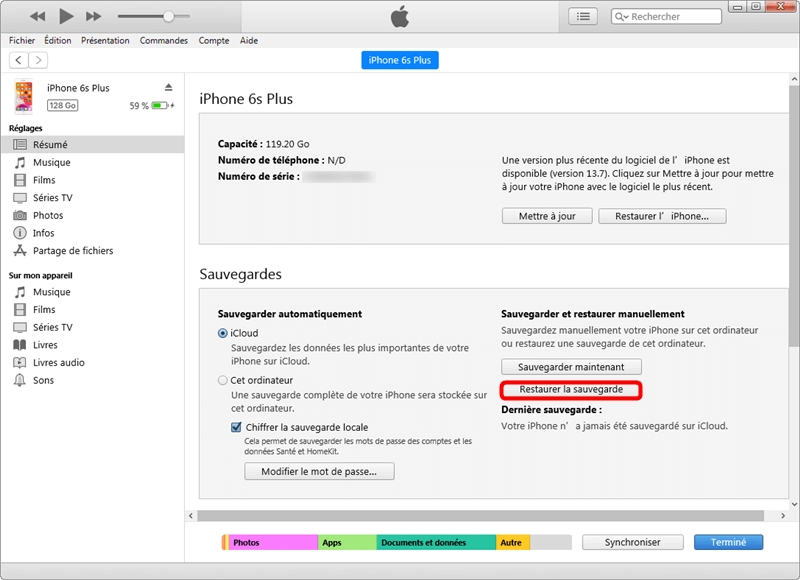
الوصول لاستعادة الوظائف
- قم بتأكيد استعادة iPhone

اختر نسخة احتياطية لاستردادها
من iPhone عبر AppTrans
يحتوي AppTrans على وحدة مثيرة للاهتمام للغاية يمكنها استيراد محادثات WhatsApp من iPhone إلى iPhone مباشرة. يتم إجراء هذا النقل على الساخن. لذلك يتم التخلص من مبدأ استعادة النسخ الاحتياطي. يجب توصيل كلا الهاتفين في نفس الوقت. بعد ذلك ، يمكنك البدء في استيراد محادثات WhatsApp. بالتأكيد ، كل التفاصيل ستكون على الهاتف المستهدف. حتى إعدادات حسابك سيتم نقلها. ومع ذلك ، يجب عليك الاحتفاظ بنسخة من محادثاتك إذا كنت ترغب في ذلك. سيؤدي الاستيراد إلى حذف كل شيء موجود في WhatsApp على iPhone المستهدف. بالنسبة لأولئك الذين يرغبون في عمل نسخة احتياطية دون استرداد ، فإن هذا ممكن أيضًا عبر AppTrans. لاحقًا ، يمكنك استعادته إلى جهاز آخر. فيما يلي الخطوات التي يجب اتباعها.
- قم بتشغيل AppTrans وانتقل إلى الوحدة النمطية تطبيق النقل > انقر فوق التحويل إلى الهاتف
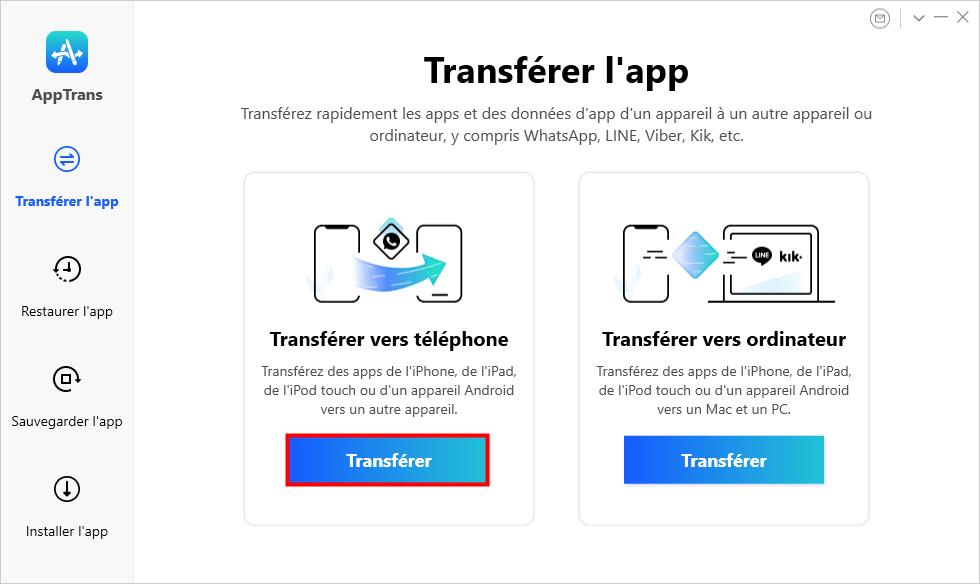
حدد خيار تطبيق النقل
- قم بتوصيل الهواتف بـ AppTrans> انقر لينقل
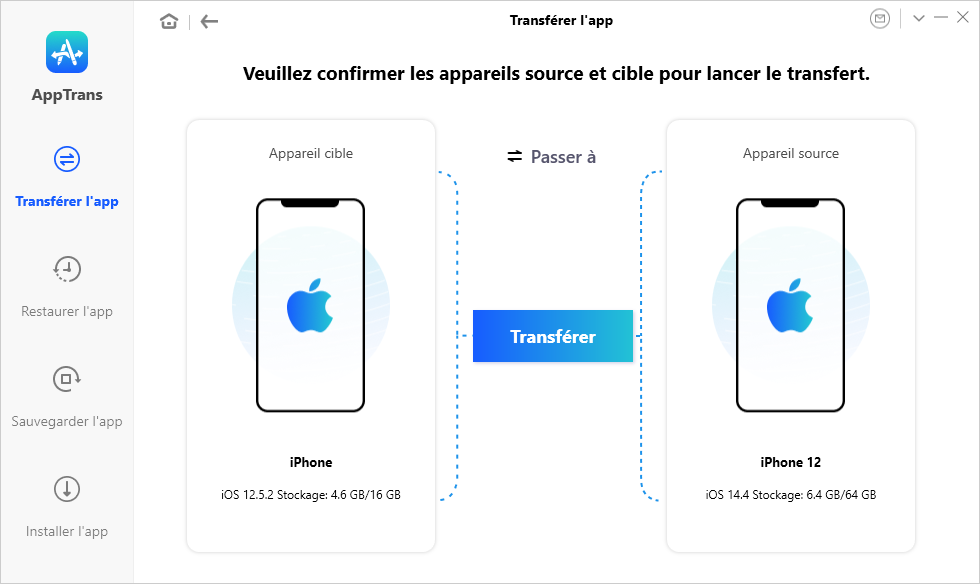
نقل تطبيق iPhone إلى iPhone
- اضغط على ال WhatsApp ثم اضغط التالي
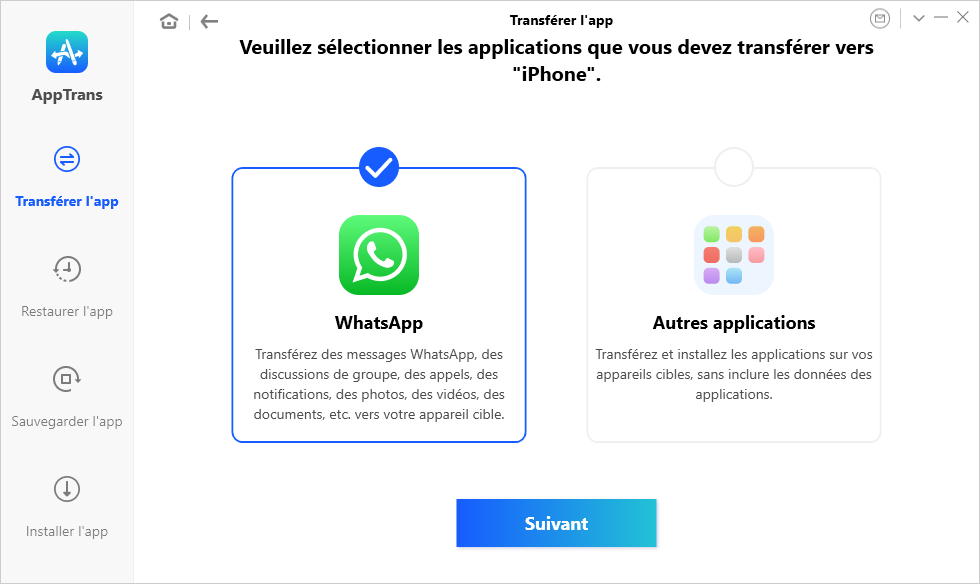
انقر فوق WhatsApp
- تم نقل محادثات WhatsApp الخاصة بجهازك بنجاح.
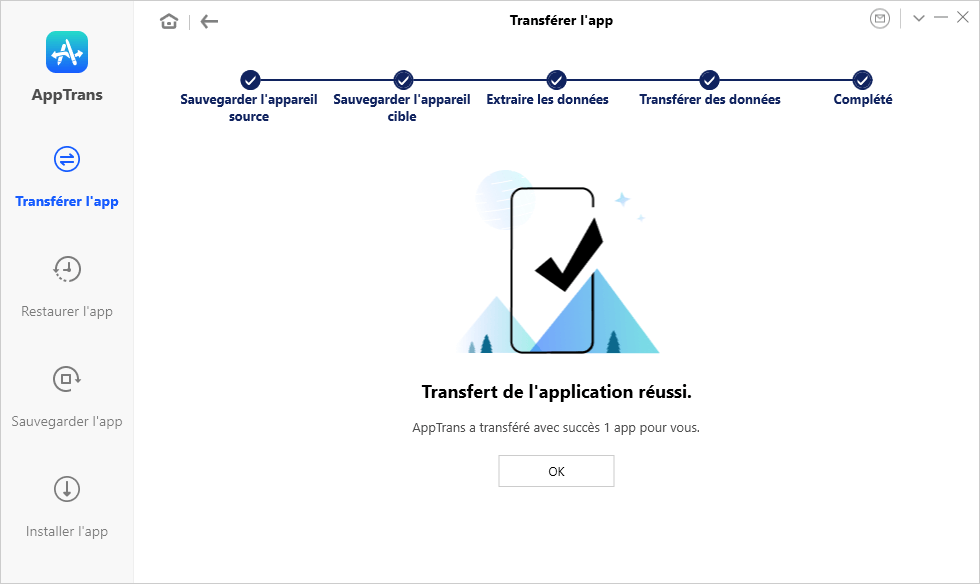
تم نقل التطبيق بنجاح
من Android عبر AppTrans
تمت الموافقة على التنقل بين Android و iPhone بواسطة AppTrans. هذه ميزة رئيسية نادرًا ما تتوفر بين مديري التطبيقات. البرنامج يذهب أبعد من ذلك. إنه ليس فقط قادرًا على نقل محتوى WhatsApp بين الجهازين ولكن أكثر من ذلك بكثير. النسخة الاحتياطية التي قمت بإنشائها عبر Google Drive قابلة للاسترداد على iPhone. يجب عليك تسجيل الدخول إلى حساب Google الخاص بك مباشرة على البرنامج ثم اختيار النسخة المراد نقلها. لا يتم إرسال الملف مباشرة إلى جهاز Apple. بهذه الطريقة سيكون غير قابل للقراءة. يدعم برنامج AnyTrans أيضًا جعل بيانات Android متوافقة مع iOS. في نهاية العملية ، ستجد جميع محادثاتك معروضة على iPhone. سيكون المحتوى هو نفسه الموجود على جهاز Android. بدون برنامج AnyTrans ، سيكون تبديل Google Drive iPhone مستحيلًا.
ما الذي يقنعك أكثر بتنزيل هذه الأحجار الكريمة؟
- قم بتشغيل AppTrans وانتقل إلى الوحدة النمطية استعادة التطبيق > اختر ملف WhatsApp النسخ الاحتياطي
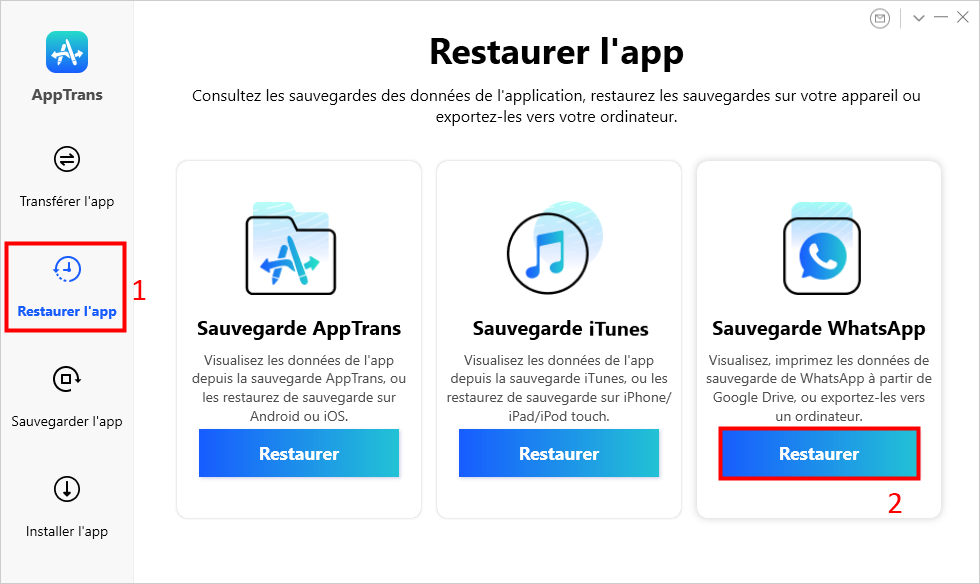
WhatsApp النسخ الاحتياطي
- أدخل بيانات حساب Google الخاص بك> انقر فوق تسجيل الدخول
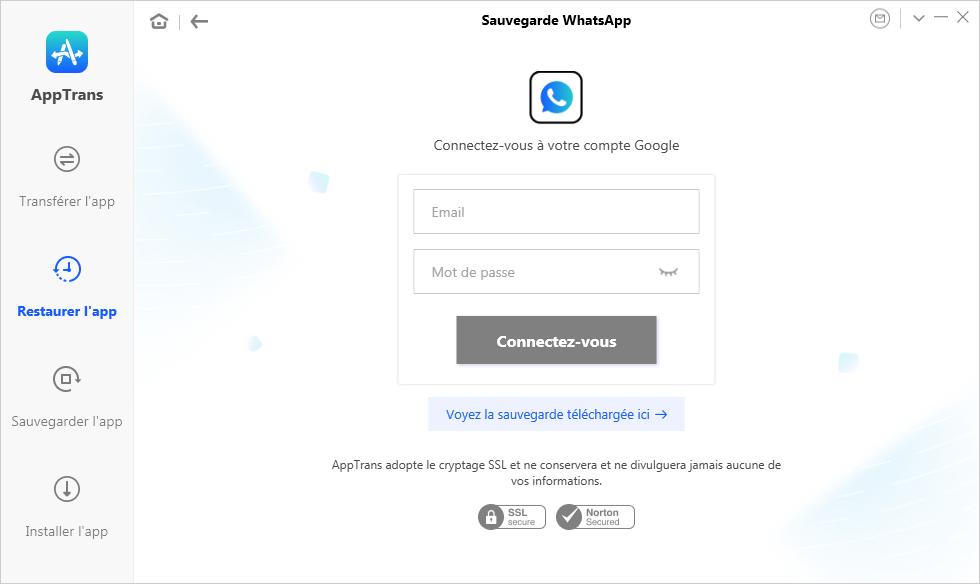
قم بتسجيل الدخول إلى حساب Google الخاص بك
- اختر النسخة الاحتياطية لاستردادها> انقر فوق نرى
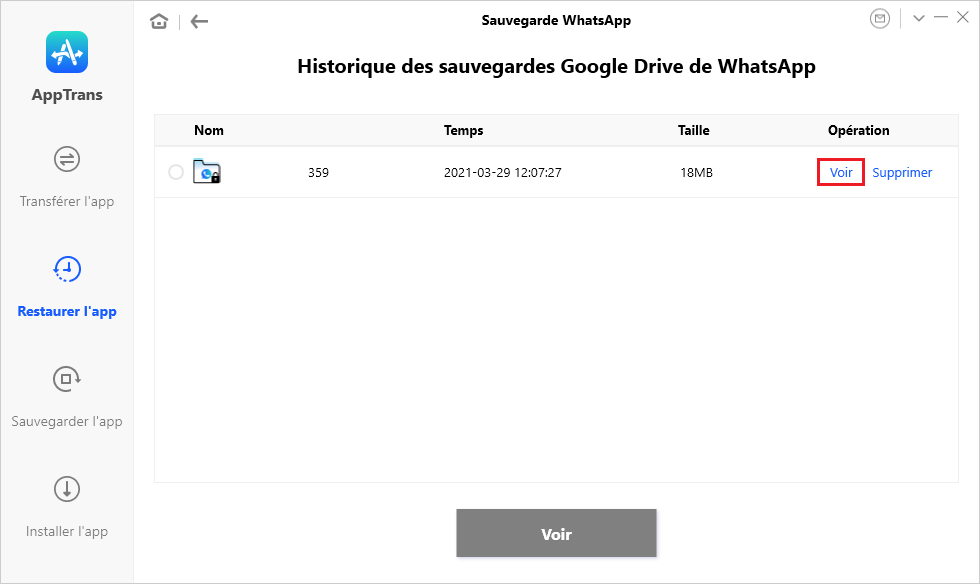
عرض محفوظات النسخ الاحتياطي
- حدد العناصر المراد استردادها على iPhone> انقر فوق يعيد
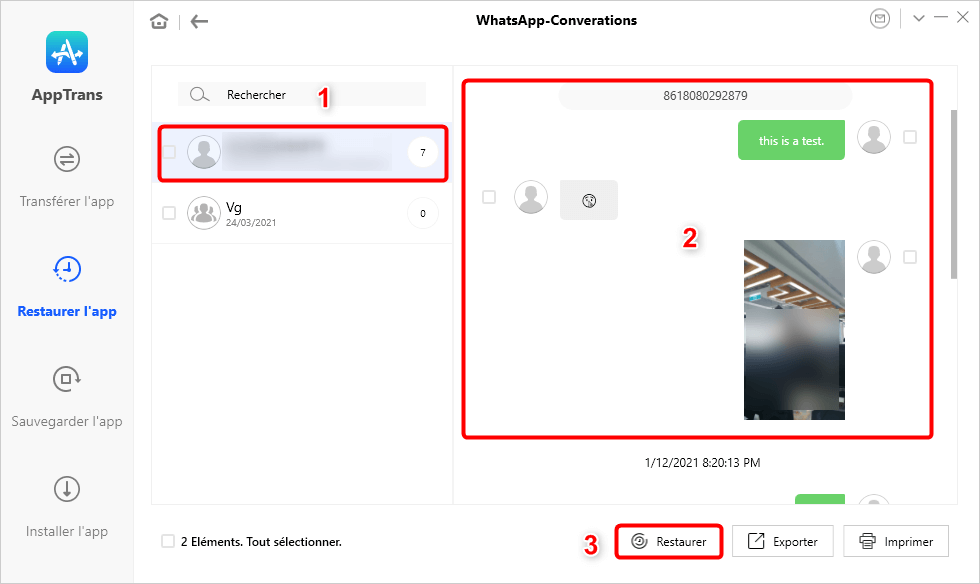
رسائل WhatsApp من النسخ الاحتياطي
- قم بتوصيل جهاز iPhone الخاص بك بـ AppTrans> انقر فوق يعيد
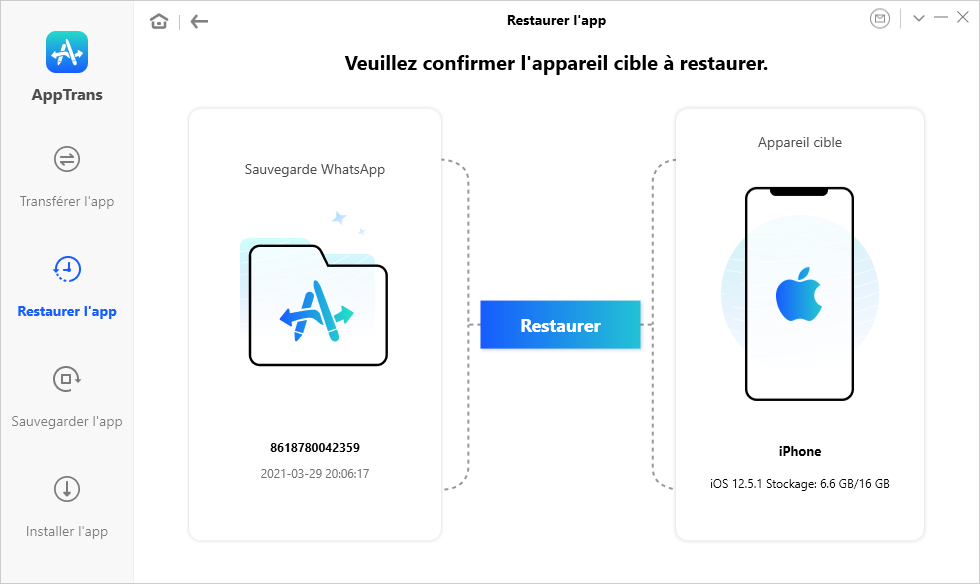
توصيل iPhone بالكمبيوتر
- انتظر ظهور رسالة تؤكد نجاح العملية
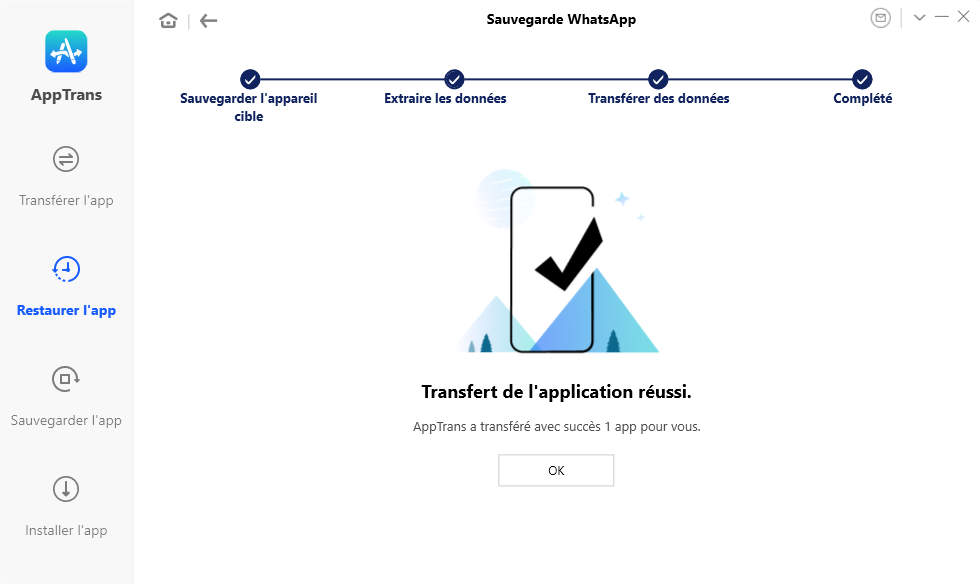
اكتمل النقل
2. استيراد محادثات WhatsApp إلى Android
من Android عبر Google Drive
هذه هي أسهل طريقة عمليًا لاستيراد محادثات WhatsApp إلى Android. أولاً ، النسخ الاحتياطي إلى Google Drive قابل للبرمجة مباشرة على التطبيق. بالإضافة إلى ذلك ، لا تحتاج إلى أي عنصر خارجي: برامج ، كمبيوتر ، إلخ. لا يوجد فرز للعناصر المراد تضمينها في النسخة الاحتياطية. ومع ذلك ، باستخدام هذه الطريقة ، فأنت متأكد من أن محادثات WhatsApp الخاصة بك آمنة. في الواقع ، تمكن Google Drive من كسب ثقة مستخدميه فيما يتعلق بإجراءات الأمان. يمكنك ترك التسجيل في خوادم Google لأشهر وسنوات. سيبقى هناك دائما. فيما يتعلق باستيراد محادثات WhatsApp ، فإن الإجراء أسهل. كل ما عليك فعله هو إدخال بيانات حساب Google الخاص بك على الجهاز المستهدف. بمجرد إطلاق WhatsApp ، سيعلمك التطبيق بوجود نسخة احتياطية. القرار متروك لك في هذا الوقت. فيما يلي الخطوات التي يجب اتباعها.
- انتقل إلى تطبيق WhatsApp> انقر فوق الزر المتعلق بالإعدادات
- انقر فوق الإعدادات
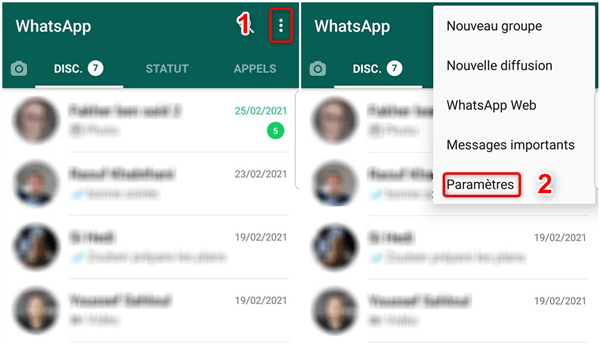
الوصول إلى إعدادات WhatsApp
- انقر فوق الدردشات
- انقر فوق النسخ الاحتياطي للدردشات
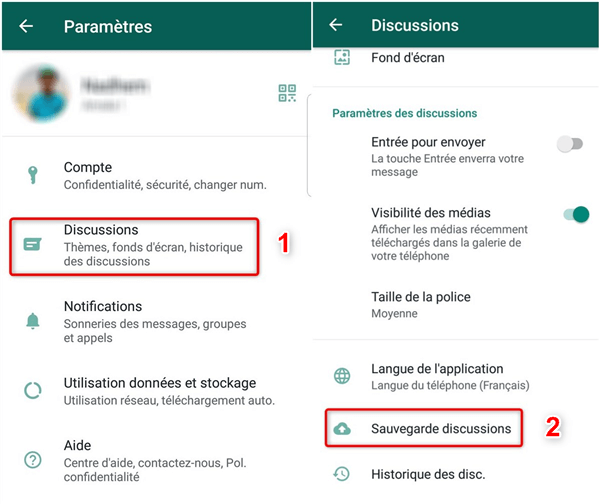
اختيار طريقة النسخ الاحتياطي
- انقر فوق النسخ الاحتياطي إلى Google Drive
- انقر فوق التردد المطلوب
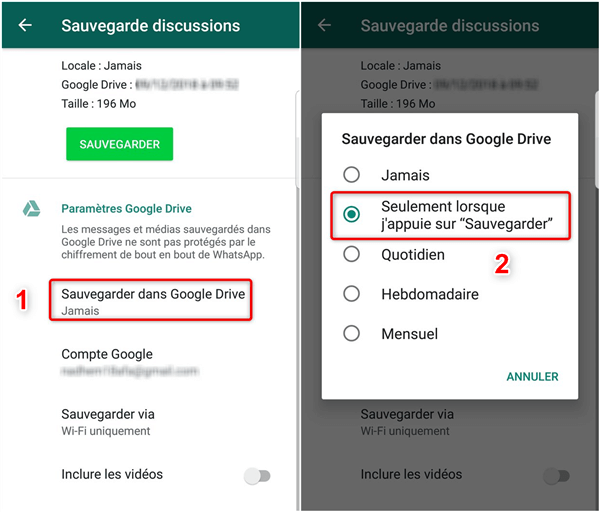
اختيار تردد النسخ الاحتياطي
- قم باستعادة هذه النسخة الاحتياطية بعد إلغاء تثبيت تطبيق WhatsApp وإعادة تثبيته.
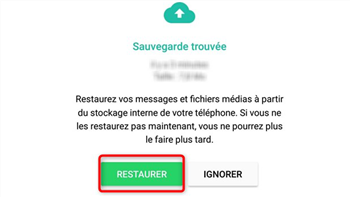
استعادة WhatsApp Backup
من Android عبر البريد الإلكتروني
هناك العديد من المستخدمين الذين يفضلون الشحن السريع. إذا كنت تنتمي إلى هذه الفئة ، فاعلم أن WhatsApp قد فكر فيك. ومع ذلك ، فإن المبدأ يختلف قليلاً عن النسخ الاحتياطي الكامل. تبدأ من خلال الوصول إلى التطبيق. بعد ذلك ، عليك تحديد محادثة. يمكنك تصديره من الإعدادات إلى صندوق البريد الإلكتروني الخاص بك. بدون مرفقات ، سيكون هناك في ثوان. ولكن إذا لم يكن الأمر كذلك ، عليك الانتظار قليلاً. سيطلب منك التطبيق تحديد الاختيار قبل بدء النقل مباشرة. بمجرد تلقي البريد الإلكتروني ، يمكنك الرجوع إلى محتوى مناقشتك. ومع ذلك ، لا يمكن دمجه مع WhatsApp. تظل هذه النسخة بمثابة محفوظات في بريدك الإلكتروني. يمكن استخدامه من أي هاتف. فيما يلي الخطوات التي يجب اتباعها.
- انتقل إلى WhatsApp واختر المحادثة لحفظها
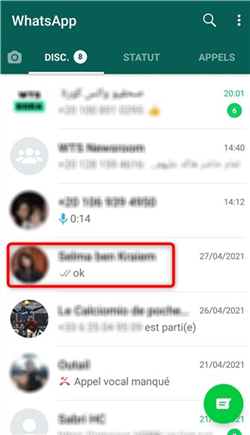
إطلاق WhatsApp
- انقر فوق إعدادات الدردشة
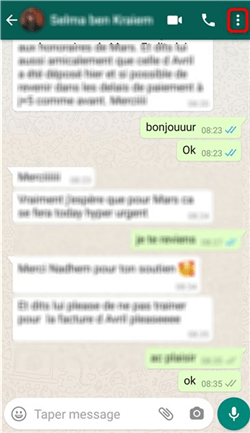
الوصول إلى الإعدادات
- انقر فوق المزيد
- انقر فوق تصدير الدردشة
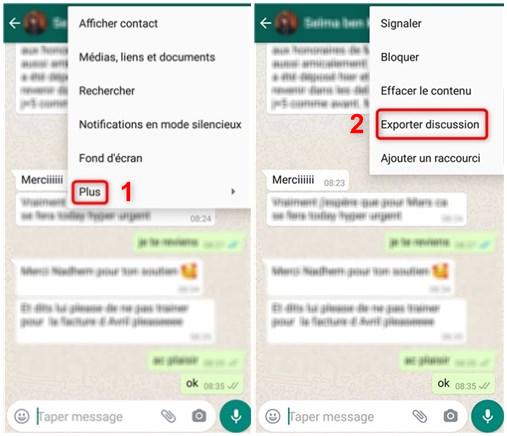
تمكين التصدير
- اختر ما إذا كانت النسخة الاحتياطية تحتوي على المرفقات
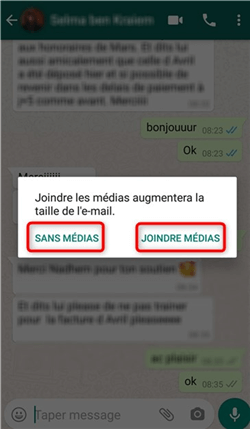
اختيار حفظ المرفقات
- انقر فوق البريد الإلكتروني لبدء التصدير
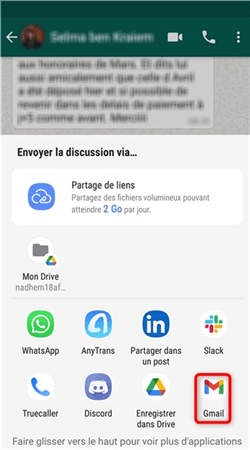
ابدأ النسخ الاحتياطي للدردشة
من Android عبر AppTrans
كما تعلم بالفعل ، يدعم AppTrans استيراد بيانات WhatsApp من iPhone إلى iPhone. نفس الملاحظة تنطبق بين هاتفين يعملان بنظام Android. هذا البرنامج متوافق مع جميع العلامات التجارية. حتى الأجهزة التي تعمل بإصدار حديث من Android يمكن اكتشافها. لكي يتم تطبيق الإجراء ، يجب عليك أولاً توصيل الهاتفين المتحركين بالكمبيوتر. ستظهر نافذة تطلب منك نقل التطبيق. ما عليك سوى النقر فوق WhatsApp. تتم بقية العملية تلقائيًا. ورسالة على شاشة جهاز الكمبيوتر الخاص بك ستعلمك بنجاحها. سيكون التطبيق قابلاً للاستخدام مباشرة على هاتفك المستهدف. ومع ذلك ، يتم الآن الكتابة فوق جميع بياناتها القديمة.
- قم بتشغيل AppTrans وانتقل إلى الوحدة النمطية تطبيق النقل > انقر فوق التحويل إلى الهاتف
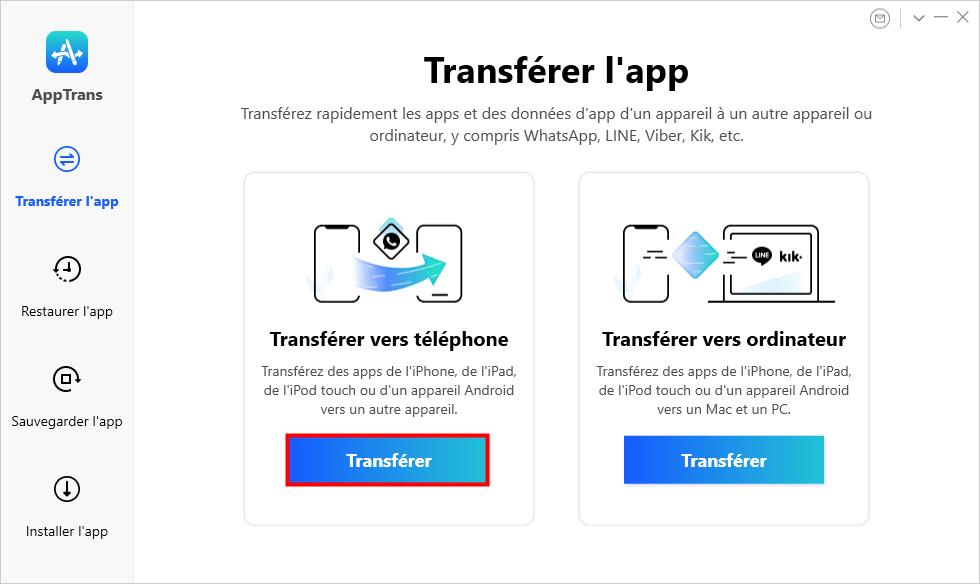
حدد خيار تطبيق النقل
- قم بتوصيل الهواتف بـ AppTrans> انقر لينقل
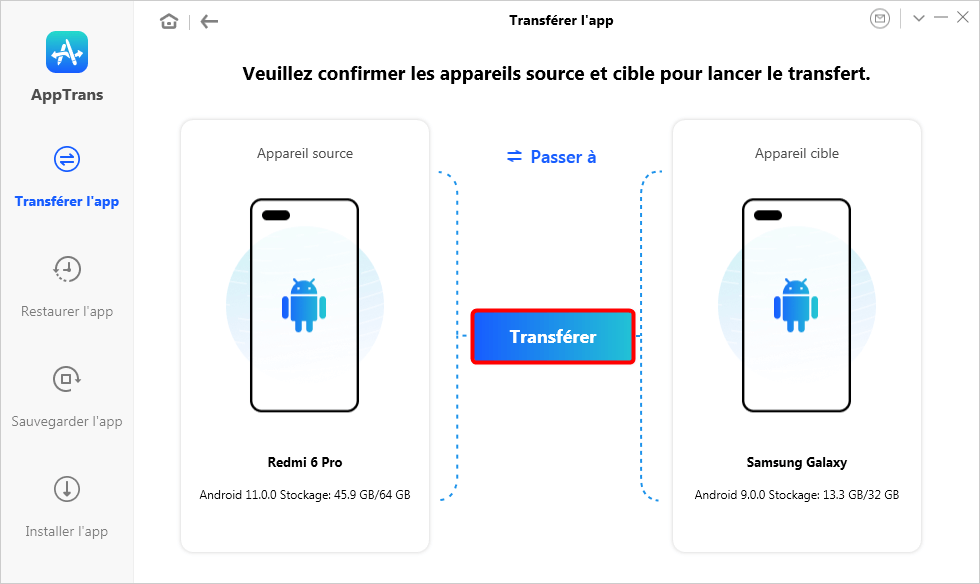
انقل تطبيق Android إلى Android
- اضغط على ال WhatsApp ثم اضغط على التالي
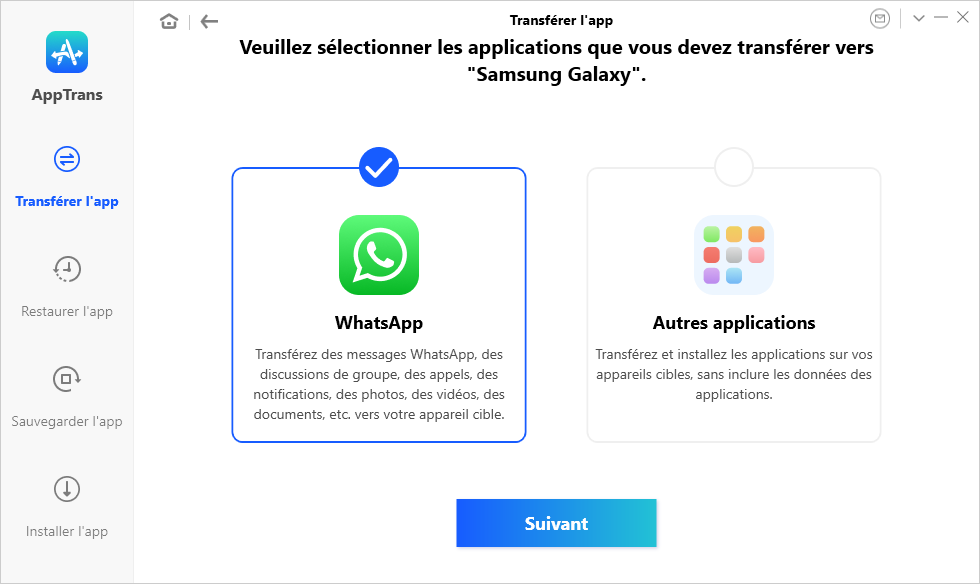
انقر فوق WhatsApp
من iPhone عبر AppTrans
ينجح هذا البرنامج في المهمة الشاقة المتمثلة في استيراد نسخة احتياطية من WhatsApp Google Drive إلى iPhone. وبالتالي ، فإن نقل البيانات بين جهازي نقال مختلفين سيكون بمثابة لعبة أطفال بالنسبة له. يمكن القول إن أفضل طريقة لاستيراد محتوى تطبيق iPhone الخاص بك إلى Android هي AppTrans. خذ الكابلات الخاصة بك وربط الهواتف بالكمبيوتر الخاص بك. تأكد من إبقاء الاتصال نشطًا. إذا انقطع في منتصف العملية ، فقد تضطر إلى البدء من جديد. بالنسبة للوقت المطلوب ، سيعتمد على حجم بيانات WhatsApp الخاصة بك. إذا كان لديك الكثير من المرفقات ، فسيستغرق النقل وقتًا طويلاً. من ناحية أخرى ، سيكون سريعًا إذا كان الأمر يتعلق فقط ببضع مناقشات. لسوء الحظ ، لا يمكنك اختيار العناصر المراد استيرادها يدويًا. ومع ذلك ، سيكون هذا الحل مفيدًا لك بالتأكيد في حالة استعدادك لتغيير هاتفك الذكي. لا تنسى اعتماده.
- قم بتشغيل AppTrans وانتقل إلى الوحدة النمطية تطبيق النقل > انقر فوق التحويل إلى الهاتف
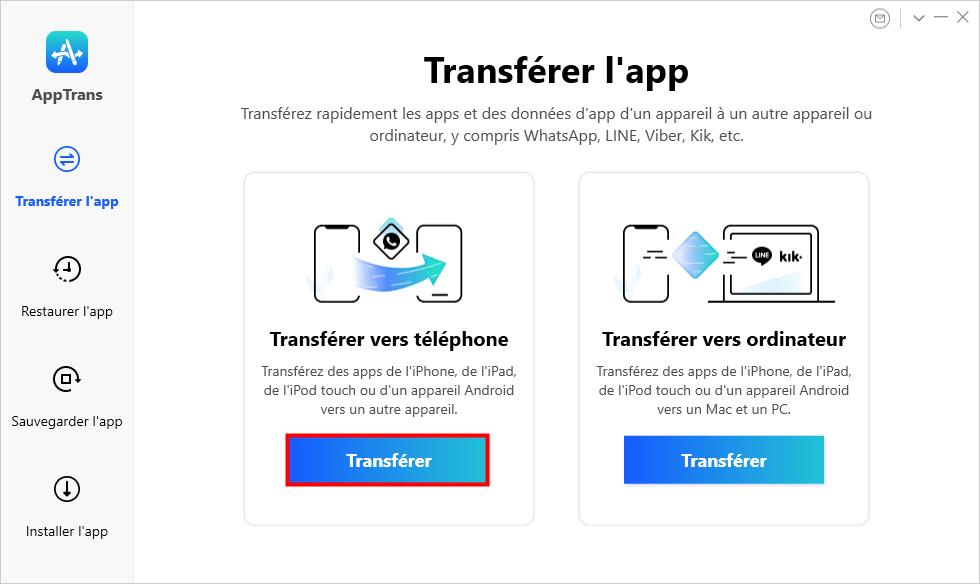
حدد خيار تطبيق النقل
- قم بتوصيل الهواتف بـ AppTrans> انقر لينقل
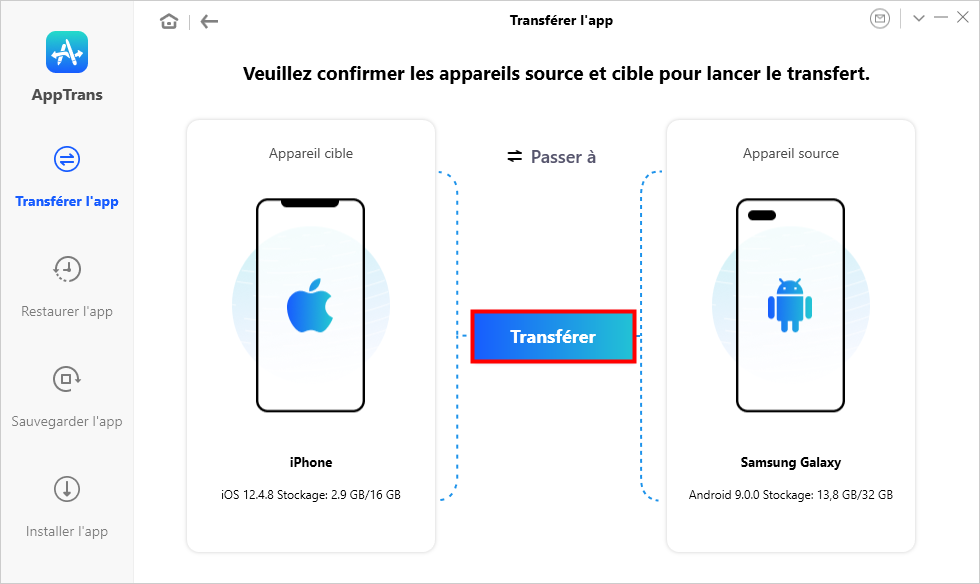
انقل تطبيق iPhone إلى Android
- انقر فوق WhatsApp ثم …
هل كان المقال مفيداً؟شاركه مع أصدقائك ولا تنسى لايك والتعليق
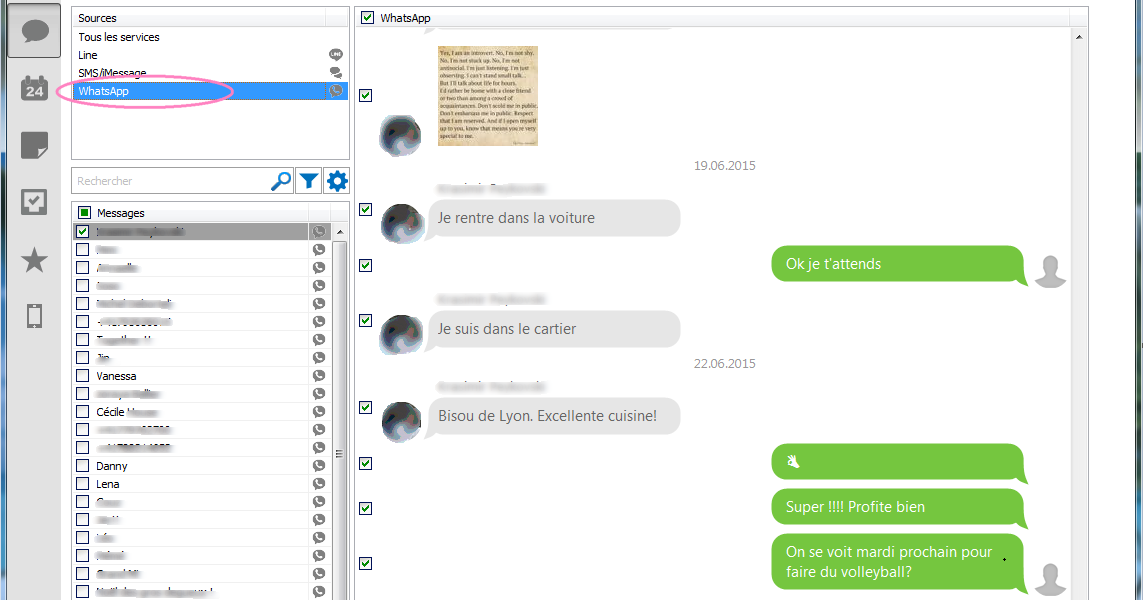
Leave a Reply